La gestión de la impresión de pedidos en restaurantes puede ser un proceso complejo, especialmente cuando se deben imprimir varios pedidos en una misma impresora de cocina. Para hacer frente a esta situación, se han creado las impresoras virtuales, que permiten imprimir varios productos en una misma impresora, pero en diferentes impresiones.
Esta nueva opción permite una mayor personalización en la impresión, ya que es posible asignar diferentes impresoras virtuales a distintos grupos de impresora, categorías, productos, cajas, etc. Creando una impresora virtual, permite que cada orden/factura, etc. pueda ser impresa en su propia impresión, pero todas se imprimirán desde la misma impresora física.
Esta solución es particularmente útil en entornos de cocina, donde los clientes pueden pedir diferentes productos y queremos separar los tiquets enviados a la misma impresora.
Nota: Las impresoras virtuales adoptan la configuración de las impresoras físicas, tanto la IP, el tipo o driver y el nombre, añadiendo "virtual" al final. Además, si modificamos la impresora "padre", automaticamente se modifica la impresora virtual.
COMO CONFIGURAR UNA IMPRESORA VIRTUAL
1. Accedemos al back-office de XEF.
2. Vamos a Configuración / IMPRESORAS.
3. Seleccionamos la impresora o impresoras que queramos duplicar como impresora virtual.
4. Clicamos sobre el botón Acciones, seleccionamos la opción Duplicar impresora a virtual.
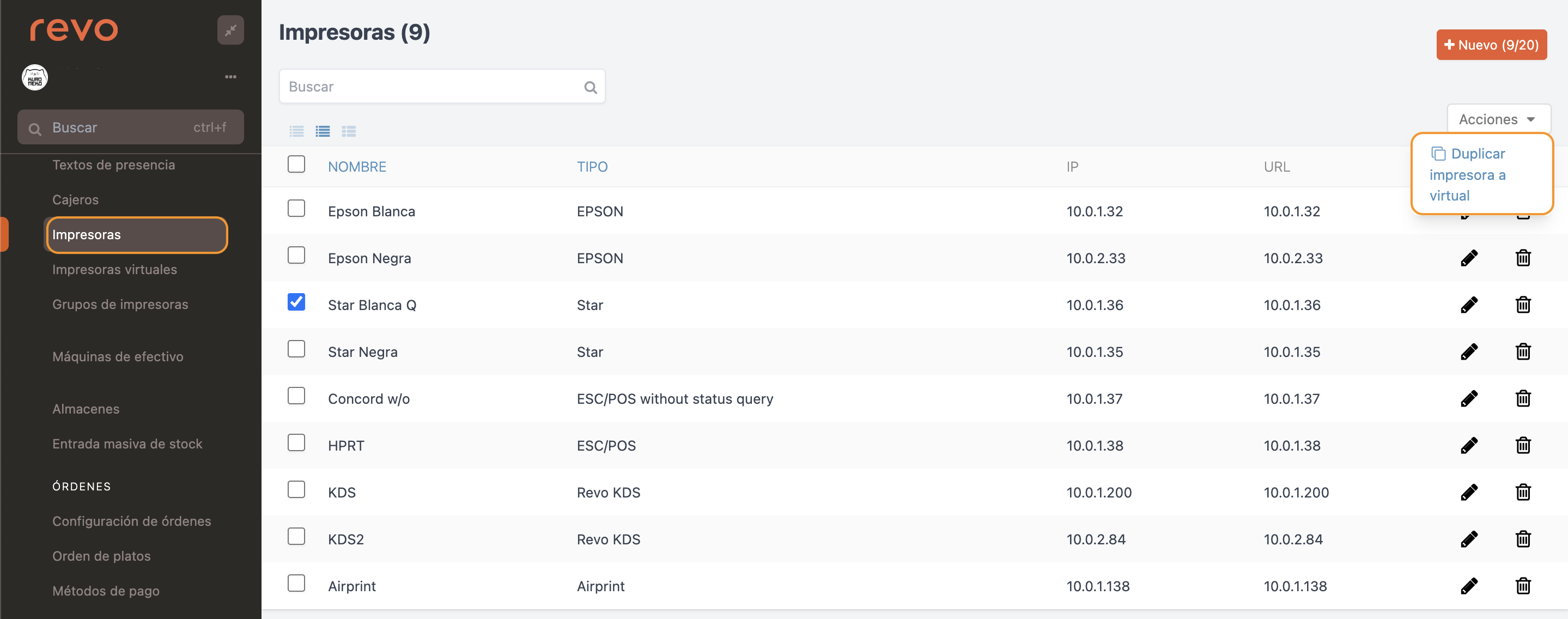
Ya habremos creado nuestra primera impresora virtual, para encontrarlas todas, nos dirigimos en Configuración / IMPRESORAS VIRTUALES.

En IMPRESORAS VIRTUALES podremos editar el nombre de las impresoras que tengamos añadidas o eliminarlas.
Ahora solamente nos quedaría configurar las impresoras virtuales en base nuestra metodología o impresiones deseadas.
EJEMPLO PRÁCTICO
Por ejemplo, en nuestro restaurante queremos que todas las bebidas se impriman por la impresora de barra, pero queremos que todas las bebidas de coctelería salgan impresas separadas del resto (refrescos, cervezas, etc.).
1. Accedemos al back-office de XEF.
2. Vamos a Configuración / IMPRESORAS.
3. Seleccionamos la impresora de barra y clicamos sobre el botón Acciones, seleccionamos la opción Duplicar impresora a virtual.
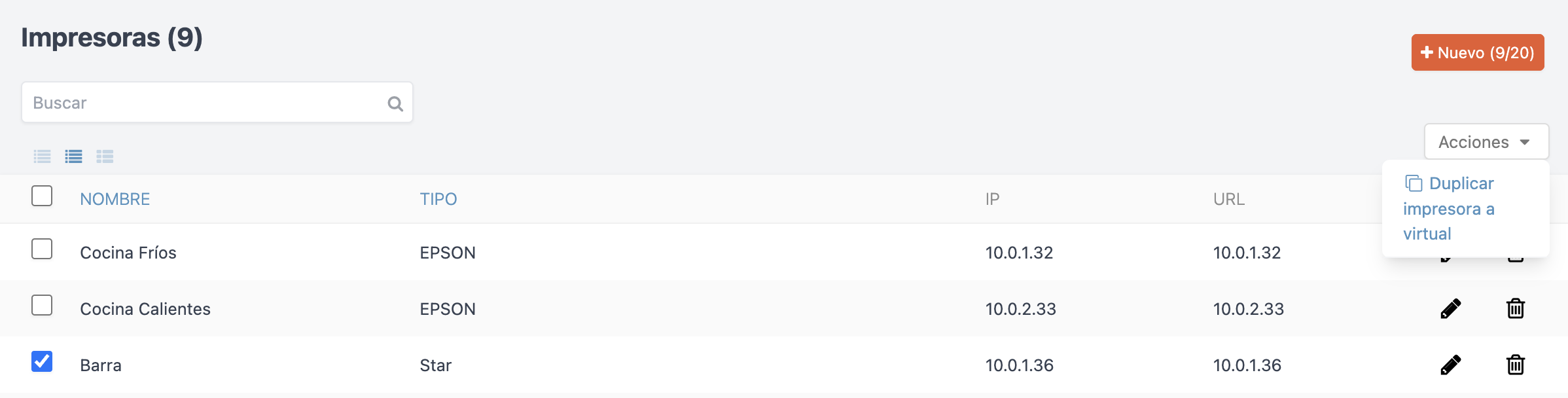
4. Vamos a Configuración / IMPRESORAS VIRTUALES y encontraremos ahí la impresora virtual con la misma configuración que la impresora padre.

5. Ahora accedemos al Catálogo / GRUPOS y pulsamos sobre el en cocktails y modificamos la impresora, seleccionando desde el desplegable la impresora Barra Virtual y en refrescos, seleccionamos la impresora Barra.
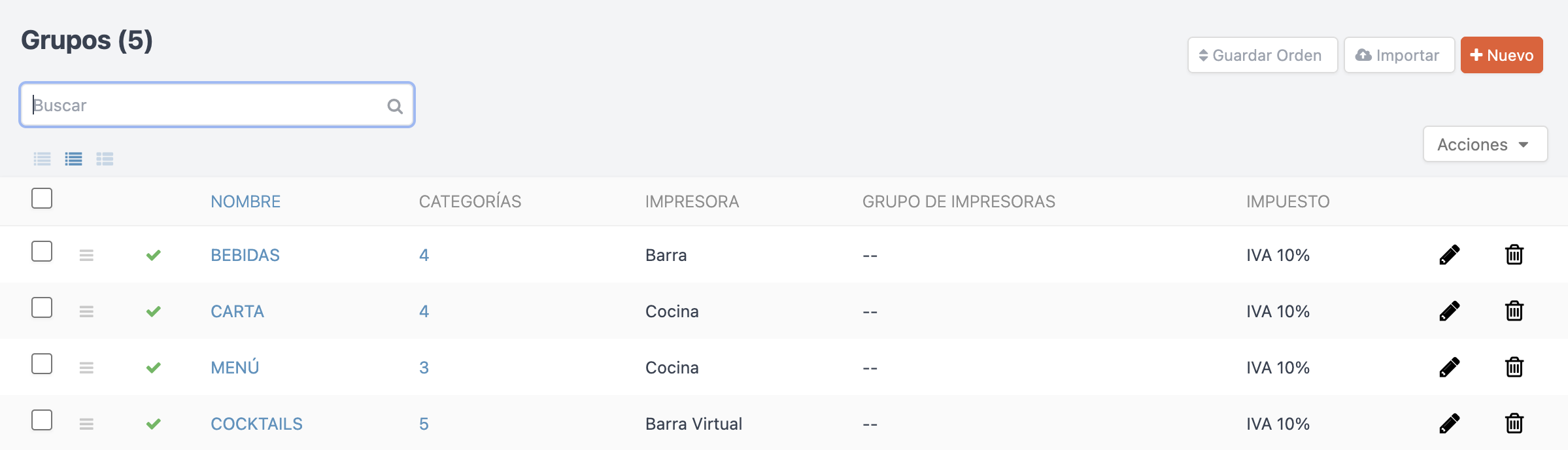
De ahora en adelante, cuando tengamos en una misma comanda un refresco y un cocktail saldrán por la misma impresora, pero en dos tiquets distintos.
